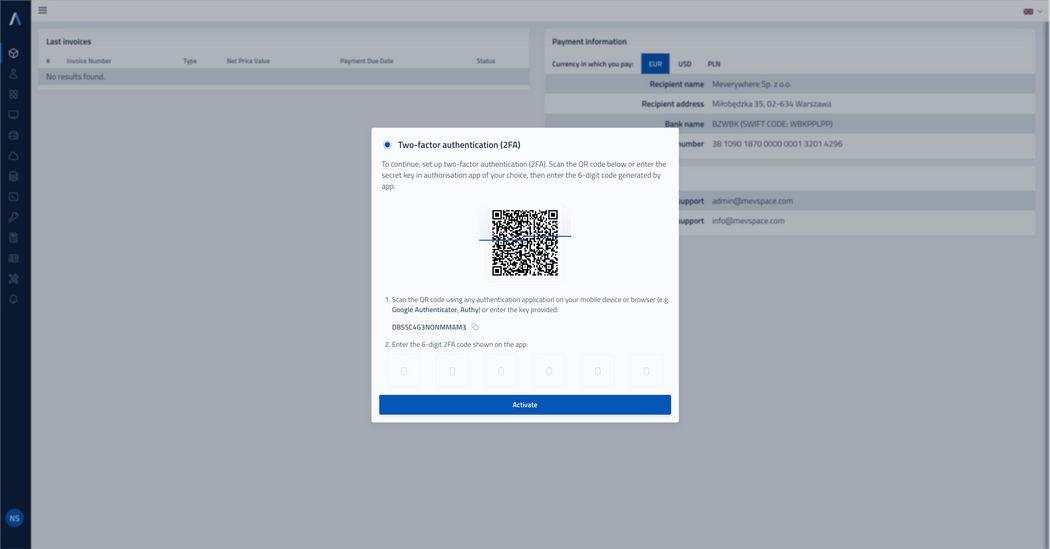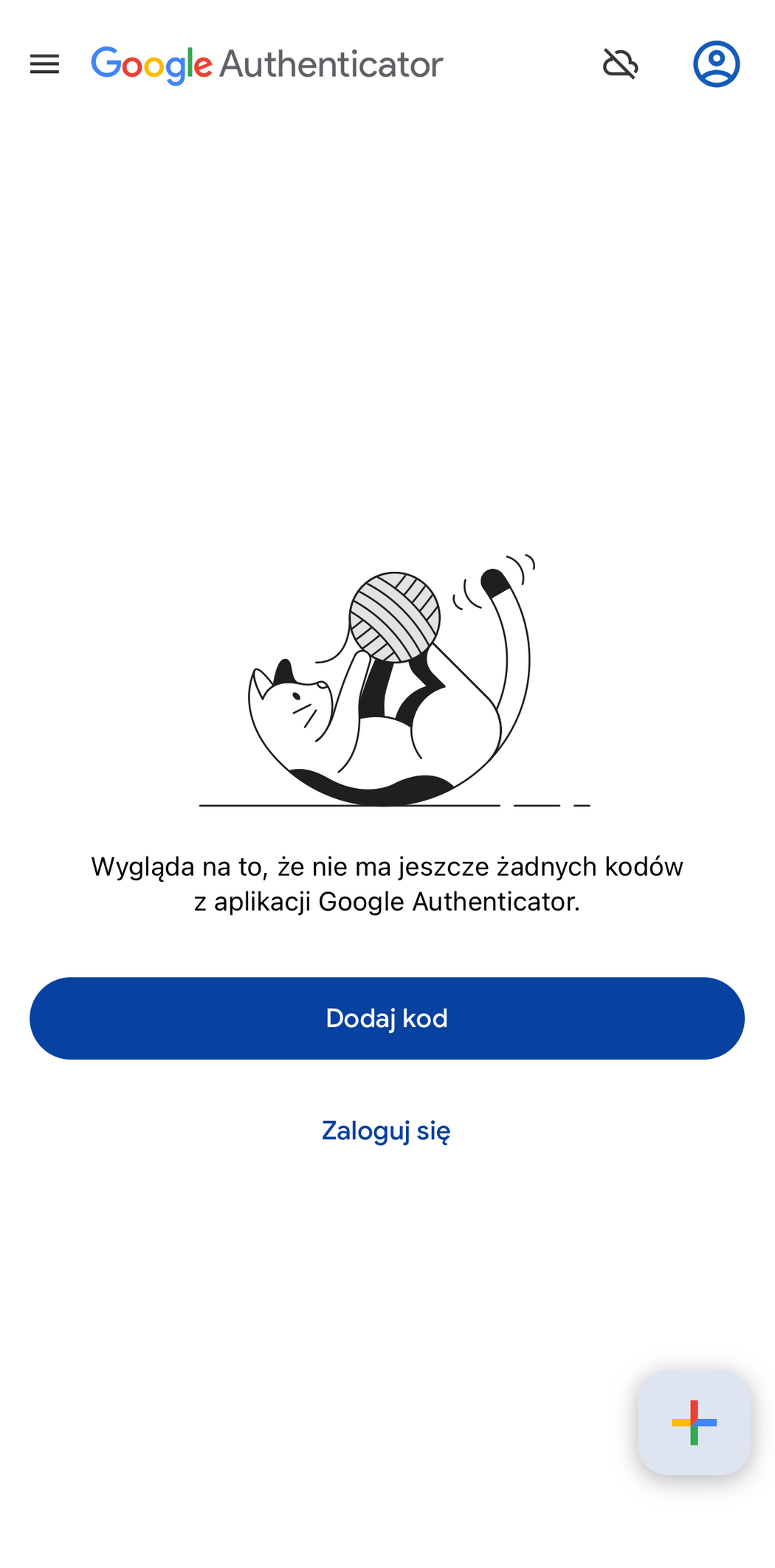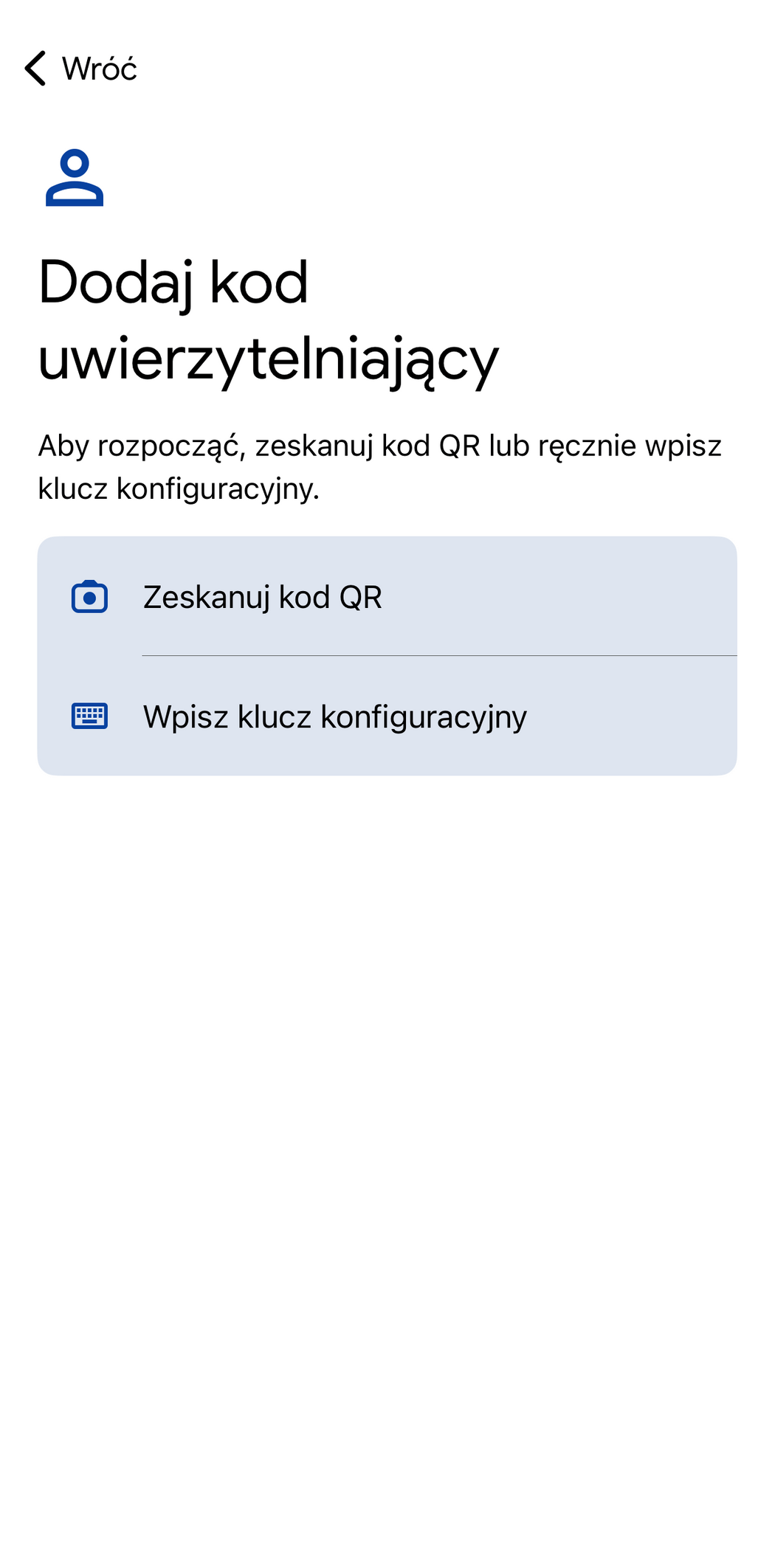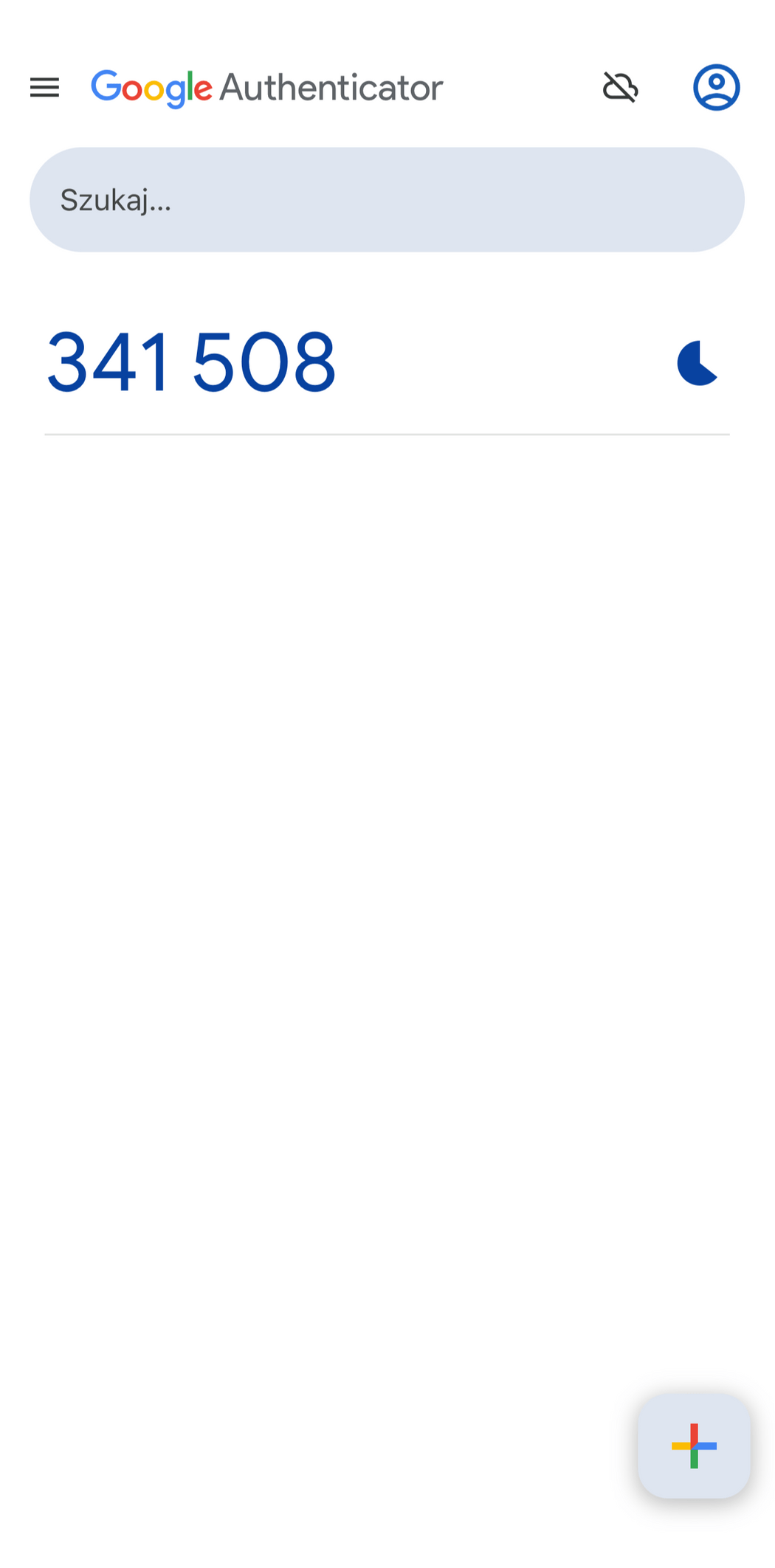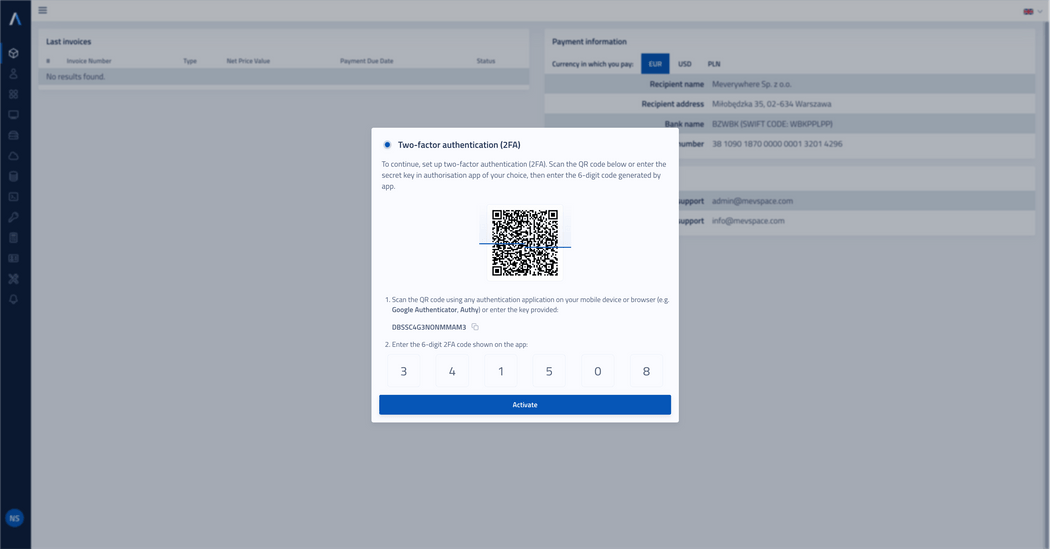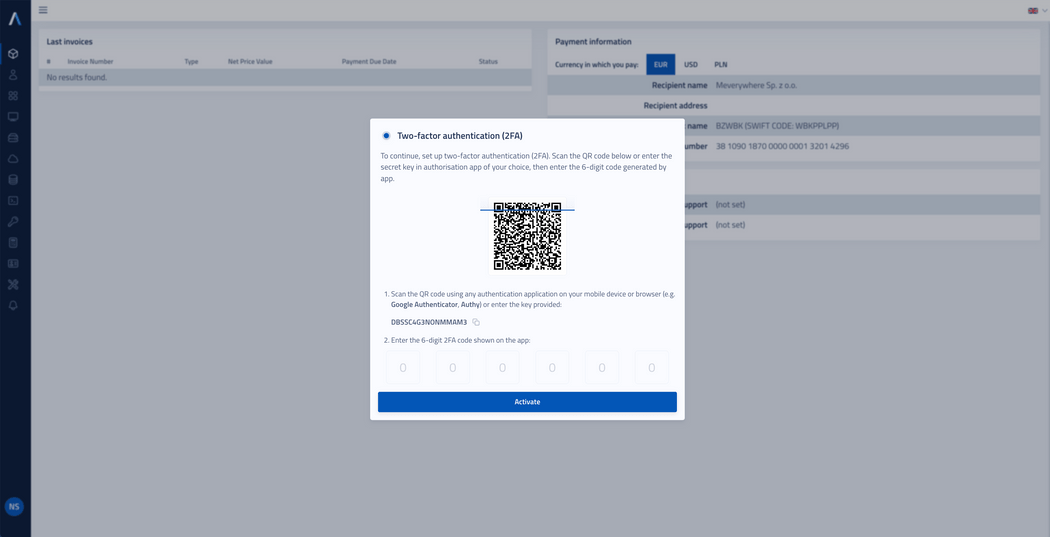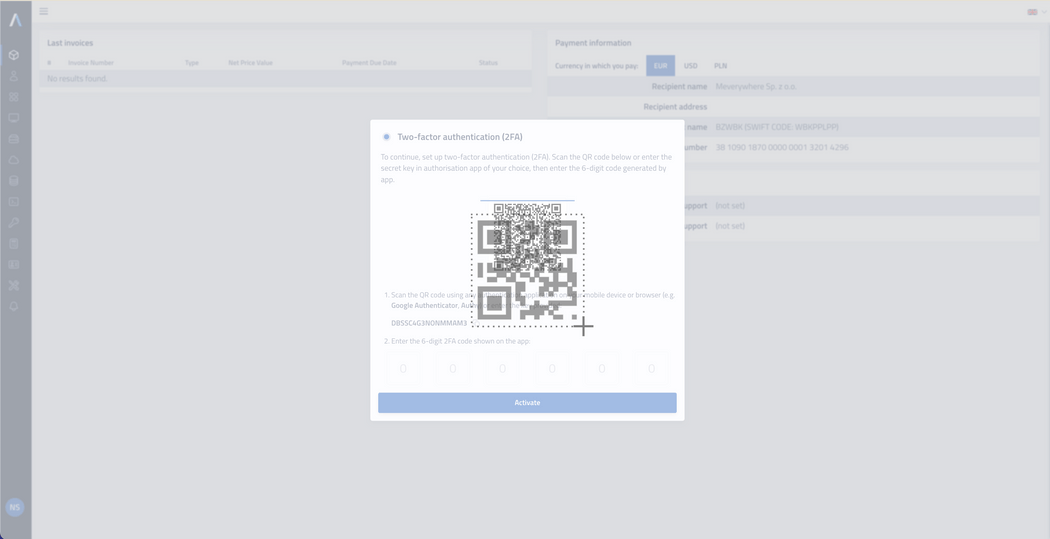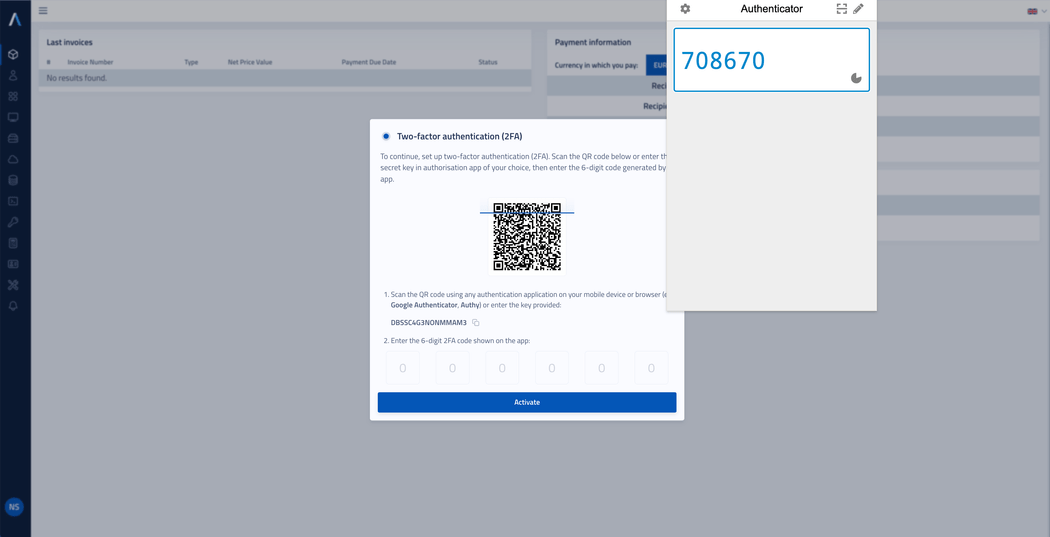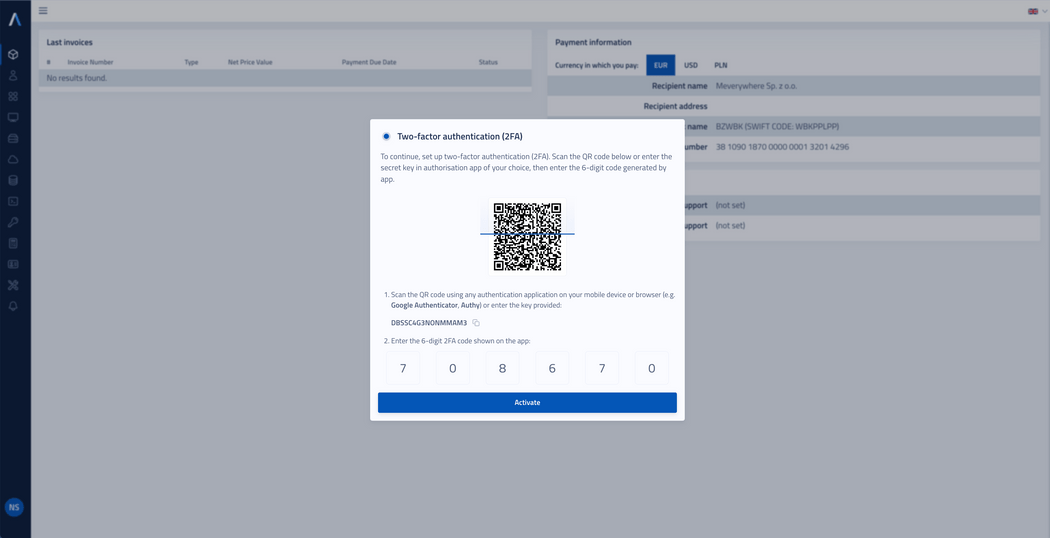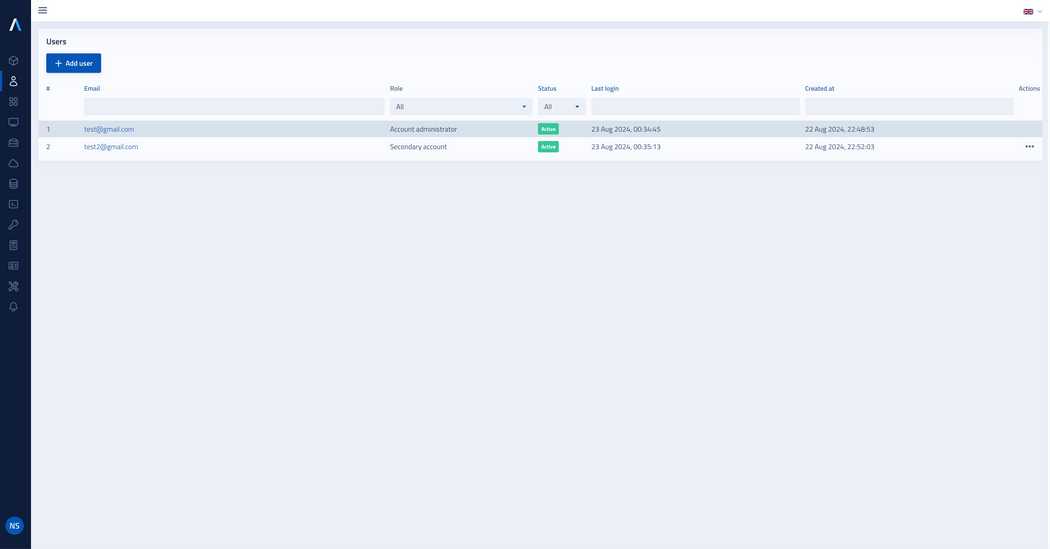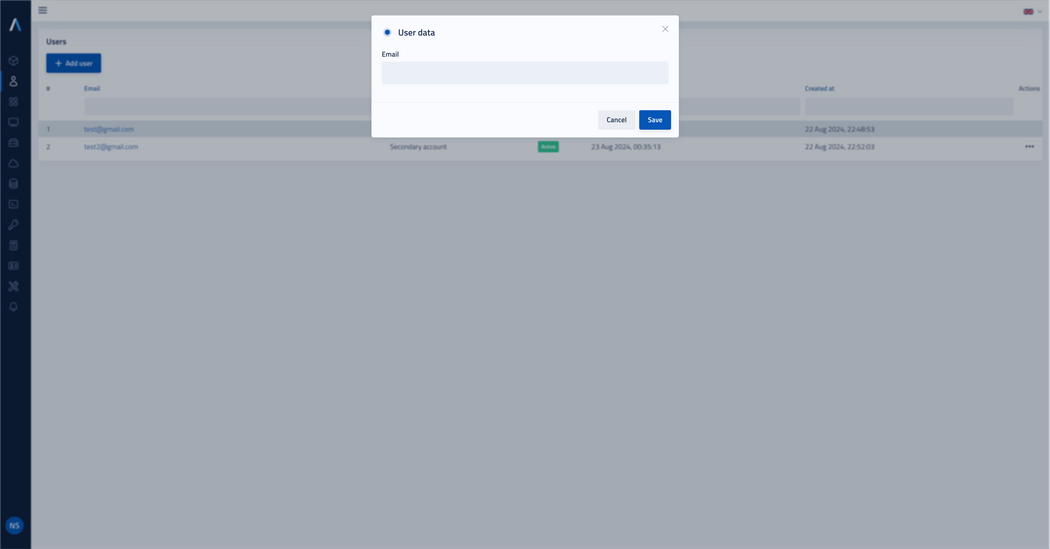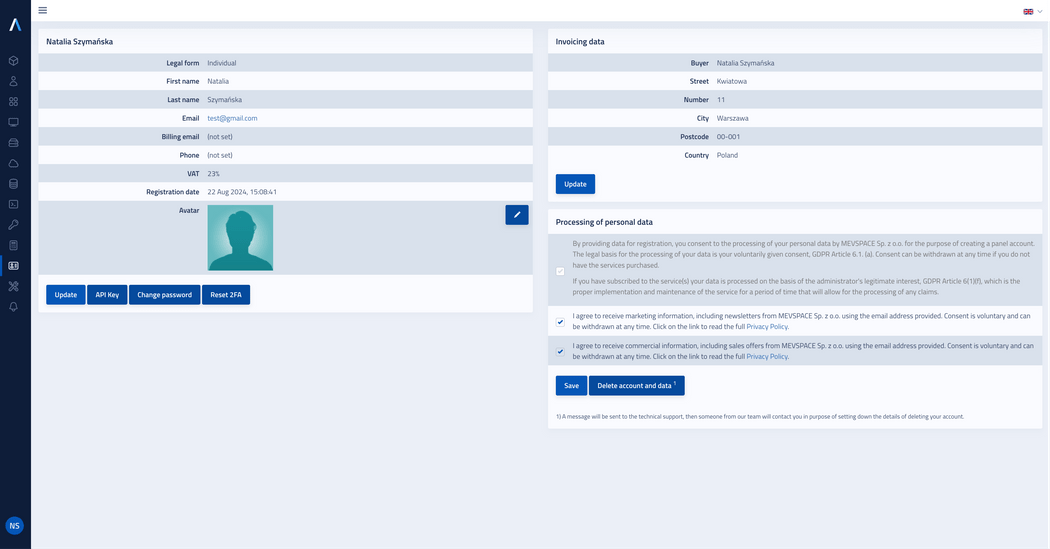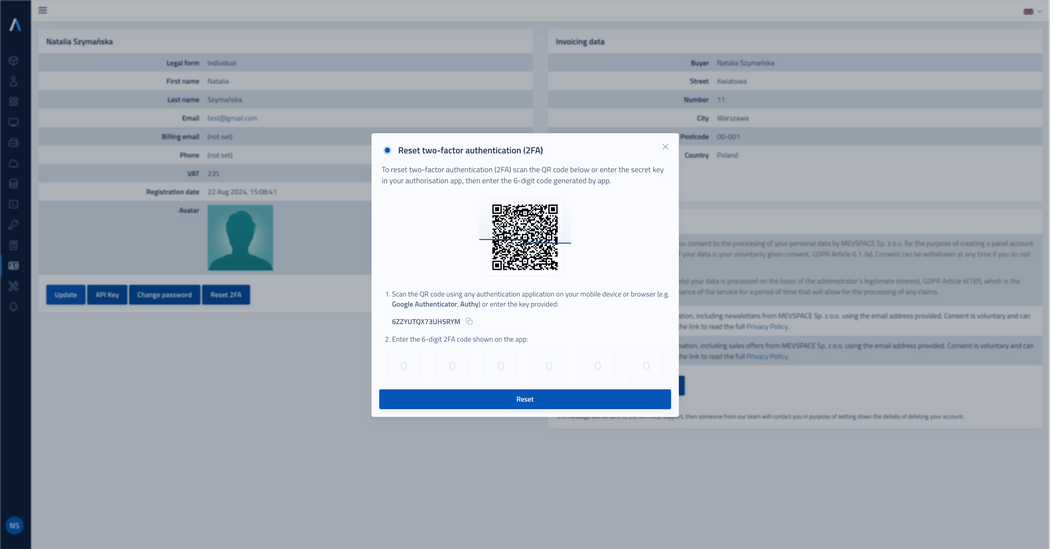Как настроить двухфакторную аутентификацию (2FA)?
Для обеспечения безопасности вашего аккаунта необходимо ввести дополнительный шаг авторизации. Перед доступом к вашему аккаунту, помимо ввода пароля, вам нужно будет ввести дополнительный код авторизации для подтверждения вашей личности. Ознакомьтесь с инструкцией ниже, которая проведет вас через процесс настройки.
Чтобы включить двухфакторную аутентификацию (2FA) на вашем мобильном устройстве:
Скачайте приложение для аутентификации, например, Google Authenticator или Authy, на ваше мобильное устройство.
Войдите в Панель Mevspace.
Откройте приложение и либо отсканируйте QR-код, либо введите ключ настройки, указанный в диалоговом окне двухфакторной аутентификации (2FA).
Введите 6-значный код, сгенерированный приложением, который обновляется каждые 30 секунд, и подтвердите действие.
Поздравляем! Ваш аккаунт теперь защищен двухэтапной проверкой.
Чтобы включить двухфакторную аутентификацию (2FA) с помощью браузера:
становите расширение для вашего браузера, например, Google Authenticator.
Войдите в Панель Mevspace.
Примерные шаги для Google Authenticator: нажмите на расширение, затем выберите иконку Сканировать QR-код и отсканируйте QR-код, предоставленный в диалоговом окне двухфакторной аутентификации (2FA).
Введите 6-значный код, сгенерированный в расширении, который обновляется каждые 30 секунд, и подтвердите действие.
Поздравляем! Ваш аккаунт теперь защищен двухэтапной проверкой.
Примечание: Чтобы разрешить другому человеку управлять вашим аккаунтом и активировать свою собственную двухфакторную аутентификацию (2FA), перейдите во вкладку Пользователи в Панели Mevspace и создайте новый дополнительный аккаунт.
Чтобы сбросить двухфакторную аутентификацию (2FA):
Войдите в Панель Mevspace и перейдите во вкладку [Профиль] (https://panel.mevspace.com/profile/view).
Нажмите на кнопку Сбросить 2FA, затем откройте любое приложение для аутентификации на выбранном устройстве.
Отсканируйте QR-код или введите ключ настройки, указанный в диалоговом окне Сброс двухфакторной аутентификации (2FA).
Введите 6-значный код, сгенерированный приложением, который обновляется каждые 30 секунд, и подтвердите действие.
Убедитесь, что новые настройки 2FA работают правильно, войдя в систему снова и используя вновь настроенное приложение для аутентификации.
Поздравляем! Двухфакторная аутентификация успешно сброшена для вашего аккаунта.
Примечание: Генерация кода авторизации не ограничивается только Google Authenticator. Вы также можете использовать другие приложения для аутентификации, такие как Authy, Microsoft Authenticator или Duo Mobile.
Если по какой-либо причине вы потеряете доступ, пожалуйста, напишите нам на электронную почту info@mevspace.com, и мы поможем вам восстановить доступ к вашему аккаунту.